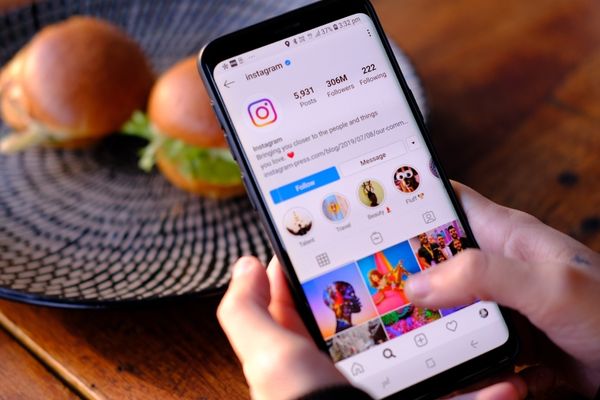インスタのアカウントの引き継ぎする方法は?機種変更する際の注意点を解説!
今までスマホを新しくしたら、今までのインスタにログインできなくなって困ったことはありませんか。
新型iPhoneに変える前に、インスタアカウントの引き継ぎ設定をしておくと次にログインする時に便利です。
今回はインスタアカウント引き継ぎ方法について、具体的に解説していきます。
機種変更時の注意点も同時に解説するので、「機種変更で今までのインスタアカウントにログインできなくなるのでは」という心配とはおさらばできるでしょう。
機種変更する前にインスタアカウントの引き継ぎ準備を!
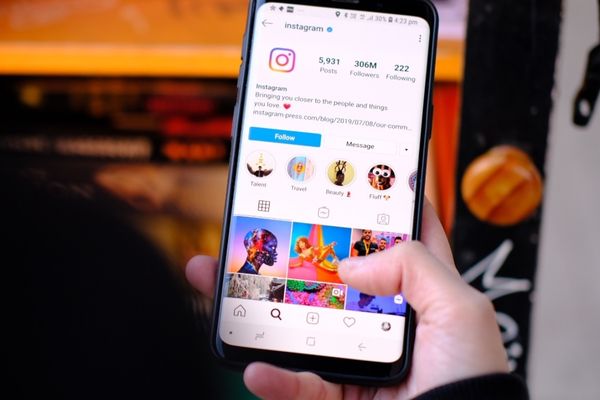
機種変更する前のインスタアカウント引き継ぎ準備を詳しく解説していきます。
アカウントの基本情報を確認
・登録メールアドレス
・登録電話番号
機種変更前にインスタアカウントの基本情報である上記2つを確認しておきましょう。
新規機種への機種変更の場合、下取りで今の端末のデータに簡単にアクセスできなくなるかもしれません。
今のインスタアカウントを新しいスマホでも引き継ぐ場合は、あらかじめインスタアカウントの情報を確認しておくと安心です。
パスワードを確認
インスタアカウントの引き継ぎに必要なパスワードを予め控えておくと、新しいスマホでインスタアカウントの引き継ぎを行う際にも便利です。
インスタアカウントのパスワードは、アカウント作成時に設定することがほとんど。
最初に設定したパスワードを忘れている、控え忘れていた場合は、事前登録をしたメールアドレスや電話番号に専用リンクを送ってもらいましょう。
機種変更後でも大丈夫だろうと思っていると、今のメールアドレスにログインできなかったり、設定できなくなることもあるのであらかじめ行っておきましょう。
新しいパスワードを設定する方法
インスタアカウント登録時のパスワードを思い出せない時は、新しいパスワードを再設定するのがおすすめです。
➁「≡」をタップ
➂「セキュリティ」をタップ
➃「パスワード」を選ぶ
⑤設定したいパスワードを入力
二段階認証をオフにする
インスタアカウント引き継ぎの認証時に、二段階認証をONにしていると、SMS認証が必須になりスムーズに引き継ぎできなくなります。
二段階認証とは電話番号で本人確認をする方法。
機種変更で電話番号が変わる場合は、今までの番号に届くSMSに対応できなくなってしまうのでオフにしておきましょう。
➁「設定」を開く
➂「セキュリティ」から「二段階認証」を選ぶ
➃「SMS」の右横のボタンを「オフ」に
⑤確認画面で「オフにする」を選択
リカバリーコードを発行しておく
二段階認証をオフにして、インスタを乗っ取られたり、不正利用の被害にあったりが不安な場合はリカバリーコードの発行もおすすめです。
リカバリーコードとは名前の通り、インスタアカウントにログインできない、新端末で引き継ぎが出来ない時にリカバリーしてくれる番号のこと。
簡単にリカバリーコードは取得できるので、インスタアカウントの引き継ぎに不安な人はぜひ取得しておいてください。
➁「セキュリティ」から「二段階認証」を開く
➂二段階認証に関する画面で「その他の方法」をタップしましょう。
➃「バックアップコード」をタップすると8桁のコードが5種類表示されます。
⑤スクリーンショットかメモに控えておきましょう。
バックアップをしておく
インスタアカウントの引き継ぎが初めての人や、インスタをどうしても残しておきたい人はバックアップを取っておきましょう。
データのバックアップを取っておくと、今までの投稿や動画、プロフィールなどをメールアドレスに送って保管できます。
以下の方法でバックアップを取ってみて下さい。
➁「アクティビティ」をタップ
➂「個人データをダウンロード」をタップ
➃データファイルを送るメールアドレスを入力
⑤「ダウンロードをリクエスト」をタップ
⓺インスタアカウントのパスワードを入力
インスタアカウントの引き継ぎ準備が出来たらログアウトする

インスタアカウントの引き継ぎ準備ができたら、今の端末からはログアウトしておきましょう。
ログアウトは以下の方法で簡単1分です。
➁「ログアウト」をタップ
➂ログアウトするアカウントを選ぶ
➃「ログアウト」をタップ
インスタアカウントの引き継ぎ方法

つづいては新端末に機種変更した後の、インスタアカウント引き継ぎ方法を解説していきます。
機種変更後インスタアプリをインストールする
まずはインスタの引き継ぎを行うために、インスタアプリをインストールしましょう。
ログインする
インスタアプリのインストールが完了したら、控えていたアカウント情報を使ってログインしてみましょう。
ユーザーネームとパスワードでログイン
インスタアプリを開くと分かるように、上記を求められる画面が表示されます。
引き継ぎ前に控えていたユーザーネームとパスワードを使ってログインを試みて下さい。
もしパスワードを忘れたら?

もしインスタのパスワードが分からなくなったら、ログイン画面で「パスワードを忘れた場合」をタップしましょう。
ユーザーネームもしくは電話番号を入力します。
ユーザーネームと該当するアカウントがあれば、メールアドレスにメールが入るのでチェックしましょう。
また電話番号の場合もSMS認証が届きます。
もし二段階認証をオンのままにして機種変更したら?

もし二段階認証をオンにしたままだった場合は、先ほど紹介したリカバリーコードでのログインがおすすめです。
どちらにしろスムーズに引き継ぎを行うために、リカバリーコードの取得もしておきましょう。
インスタアカウントの担当者変更による引継ぎの注意点

インスタアカウントの引き継ぎが必要なシーンは、機種変更だけではありません。
例えば企業アカウントを運営している時に、担当者が代わり引き続きを行う場面もあるでしょう。
つづいては、担当者変更による引継ぎの注意点を解説していきます。
管理者設定が不要なことを周知
インスタアカウントの運用の仕方にもよりますが、原則として管理者設定は不要なので複数人同時ログインができます。
インスタ用のマニュアルを作る
インスタアカウントを運用するマニュアルがあると統一感のあるインスタが作れます。
トラブル発生時にも誰でも対応できると、インスタ運用を負担が少なく行えるでしょう。
プロモーションの情報も周知
企業用のインスタアカウントの引継ぎの際は、ログイン情報に加えてマーケットの情報なども伝えるようにしましょう。
インスタ運用の目的は企業の周知やマーケティングなはず。
企業がターゲットにしている顧客層や、その顧客層に刺さる投稿の仕方などをしっかりと伝えておくようにすると効果的なプロモーションができるでしょう。
インスタアカウントの引き継ぎする際は確認が大切!
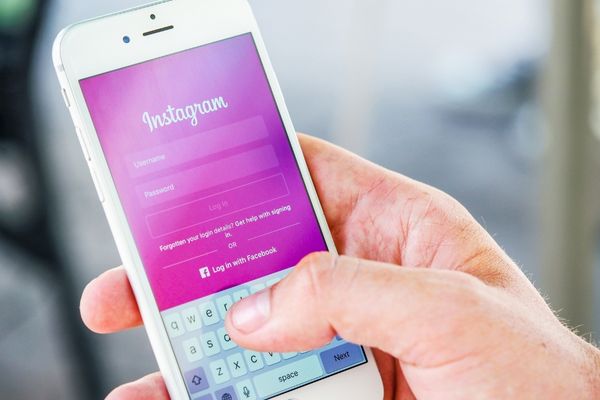
インスタアカウントの引き継ぎではアカウント情報を控えておくとスムーズです。
機種変更後の端末で電話番号が変わるなら特に、SMS認証ができなくなるので要注意です。
ぜひ今回紹介した方法はインスタアカウントの引き継ぎをスムーズにするために参考にしてください。